Stulpelio ar eilutės pataisymas „Excel“, žiūrint dokumentą

- 940
- 8
- Cecil Kreiger
„Excel“ gavimo ar darant stalą ir žiūrint į jį, daugelis yra nepatogūs, nes dokumentą gali sudaryti tiek daug stulpelių ir eilučių, kad gana sunku koreliuoti ląstelės turinį su jo pavadinimu. Arba vienas ar kitas yra paslėptas nuo žiūrėjimo lauko. Dabar mes jums pasakysime, kaip to išvengti.

Kaip slinkti linija ištaisyti „Excel“
Pradėkime nuo to, kaip „Excel“ dokumente pataisyti lentelės lentelę, kuri neišvengiamai išnyksta, kai skaitytojas lapsta per tekstą:
- Jei atsisiuntėte jums išsiųstą dokumentą, tada spustelėkite „Leisti redaguoti“ (paryškinta geltona spalva). Jei patys padarysite stalą, tada pirmiausia užpildykite jį.
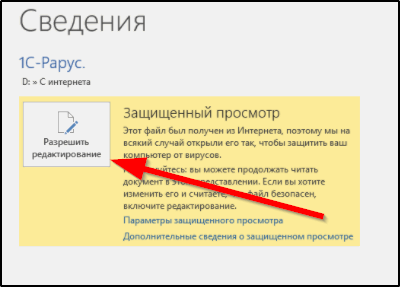
- Spustelėkite bet kurį segmentą.
- Viršuje raskite skyrių „Vaizdas“ ir spustelėkite „Pataisykite sritis“.
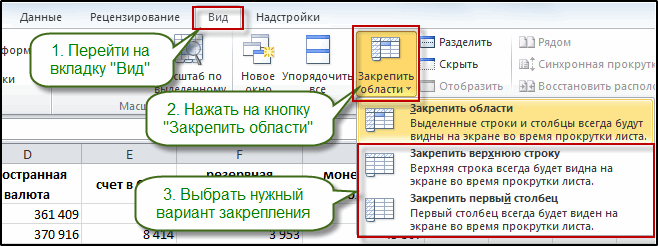
- Iš siūlomos sustokite „Tvirtinti viršutinę liniją“.
Tai neleis skrybėlei „pabėgti“, kai žiūrite daugialypį puslapį ir tūrinius failus. Tačiau kartais tokios priemonės nepakanka, o patogumui reikia laikyti dar keletą eilučių prieš akis (pavyzdžiui, susitaikymui). Išsiaiškinkime, kaip ištaisyti bet kurią „Excel“ liniją, kad ji neslėptų slinkties:
Spustelėkite vieną iš segmentų, esančių po eilute, kurią reikia nustatyti (atkreipkite dėmesį ne į pačią eilutę, o faktą, kad po juo - programa turėtų aiškiai suprasti apribojimus, kuriuos jums nustatote).
- Vėl atidarykite „View“ - „Pataisykite sritis“.
- Iš sąrašo pasirinkite „Pataisykite pasirinktas sritis“.
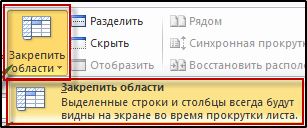
Taigi viršutinė linija išliks matyta. Senojoje „Excel 2003“ ir 2000 m. Jie gali būti atvežti į viršutinį meniu, jei spustelėsite PKM ir pasirinksite tinkamą nustatymą.
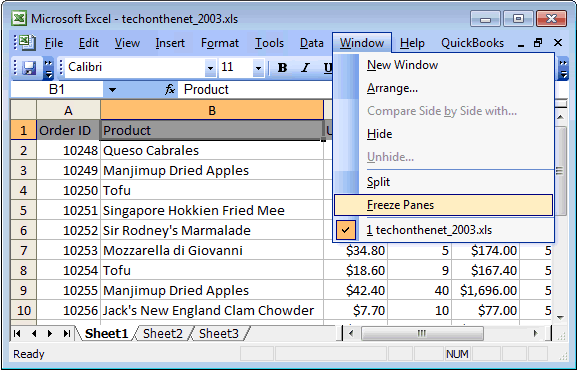
Kaip ištaisyti stulpelį „Excel“
Ta pati problema nutinka su stulpeliais, nes „Excel“ slinkties dokumentas ne tik aukštyn ir žemyn, bet ir į šonus.
Kaip ištaisyti norimą stulpelį „Excel“:
- Pabrėžkite bet kurį lentelės segmentą (nesvarbu, kuris iš jų).
- Atidarykite „Vaizdą“ ir meniu, atsakingą už elementų taisymą dar kartą.
- Pasirinkite „Ištaisykite pirmąjį stulpelį“.
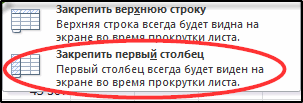
Jei jums reikia pasiekti kelių stulpelių nejudrumą, tada:
- Spustelėkite labai apatinį segmentą dešinėje nuo jūsų dominančio stulpelio (bet ne tas, kuris patenka į fiksavimo sferą).
- Pasirinkite „Pataisykite sritis“.
Čia nėra jokių apribojimų: galite užblokuoti bet kokį skaičių ląstelių slinkti. Dabar jūs žinote, kaip išspręsti svarbią informaciją: pabandykite peržiūrėti dokumentą, kad įsitikintumėte, jog viskas padaryta teisingai.
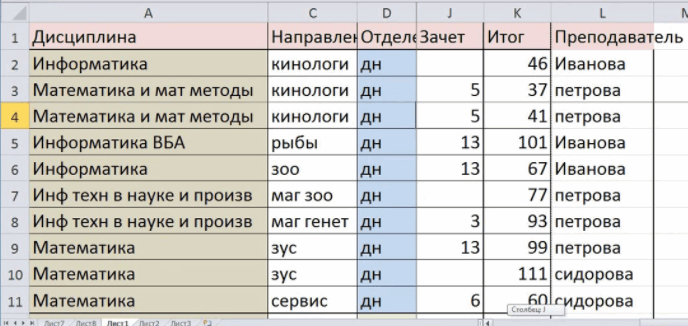
Kaip tuo pačiu metu ištaisyti liniją ir stulpelį
Galite išsaugoti visus pagrindinius lentelės pavadinimus tiek horizontaliai, tiek vertikaliai - kad tai turėtumėte išspręsti visą „Excel“ sritį:
- Psichiškai išdėstykite viršutinę ir kairę savo stalo kraštą, kurį norite palikti matymo lauke (jį taip pat galima paryškinti spalva - tai bus aprašyta žemiau).
- Pačiame viršuje pasirinkite segmentą, kuris nėra šios srities dalis žemiau fiksuotos linijos ir dešinėje nuo fiksuoto stulpelio.
- Atidarykite „vaizdą“ ir nurodykite „Ištaisykite regioną“.
- Pasukite pelės ratą ir įsitikinkite, kad informacija neišnyks.
Kaip pašalinti fiksuotą plotą „Excel“
Jei pridedami elementai jus vargina, jie gali būti išleisti bet kurią akimirką:
- Atidarykite „Vaizdas“.
- Spustelėkite „Pašalinti konsolidaciją“.

Po to lentelė, kaip įprasta.
Aprašyti nustatymai bus naudingi visiems, kurie parengia ataskaitas, užpildo kelių puslapių prekių korteles, veikia su asmeniniais personalo duomenimis ir kt. P. Patogumui, prieš pataisydami, būtinas linijas/stulpelius galima atskirti pagal spalvą:
- Pasirinkite viską, ką norite piešti.
- Skyriuje „Pagrindinis“ raskite „sąlyginį formatavimą“ - „Sukurkite taisyklę“.
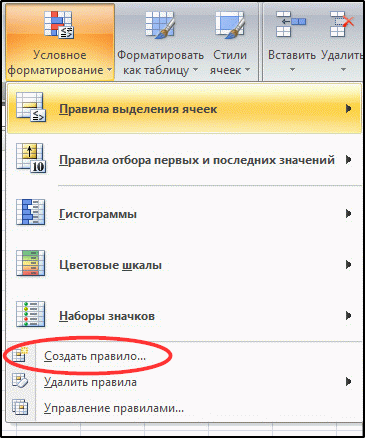
- Dabar jums bus pasiūlyta parašyti formulę, vairuoti šiuos dalykus: = $ c4> 6. Čia C4 yra ląstelės „adresas“, o 6 yra skirtų ląstelių skaičius stulpelyje. Žinoma, jūs pakeisite skaičius ir raides, čia jie tiesiog yra aiškus pavyzdys.
- Spustelėkite „Formatas“ - „Užpildykite“ ir nurodykite bet kokią jums patinkančią spalvą.
- Taikyti taisyklę.

Jokiu atveju nepamirškite apie $ piktogramą - ji reikalinga norint nupiešti liniją. Likusius ženklus galima išdėstyti atsižvelgiant į tikslus. Pabandykite taip pat formules: = $ C4<6 или =$C4=6. В наборах цветов есть стандартная палитра и вкладка "Другие", где много различных оттенков.
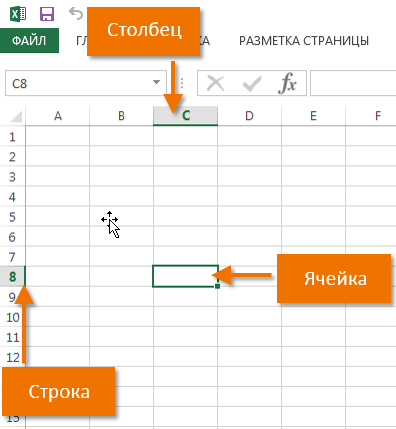
Dabar jūs tikrai nesipainuosite, kurias sritis reikia ištaisyti, taip pat bus patogiau stebėti lentelės pavadinimus. Pasakykite mums komentaruose, jei naudojate fiksaciją „Exel“ ir kokiais atvejais? Ar jums buvo sunku ar programinės įrangos nesėkmės bandant tai pritaikyti?

